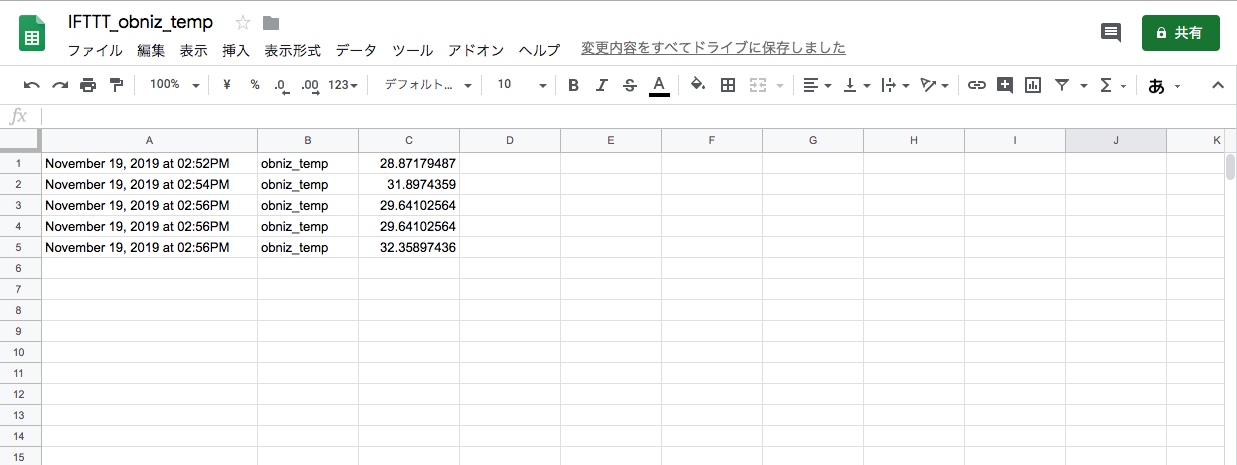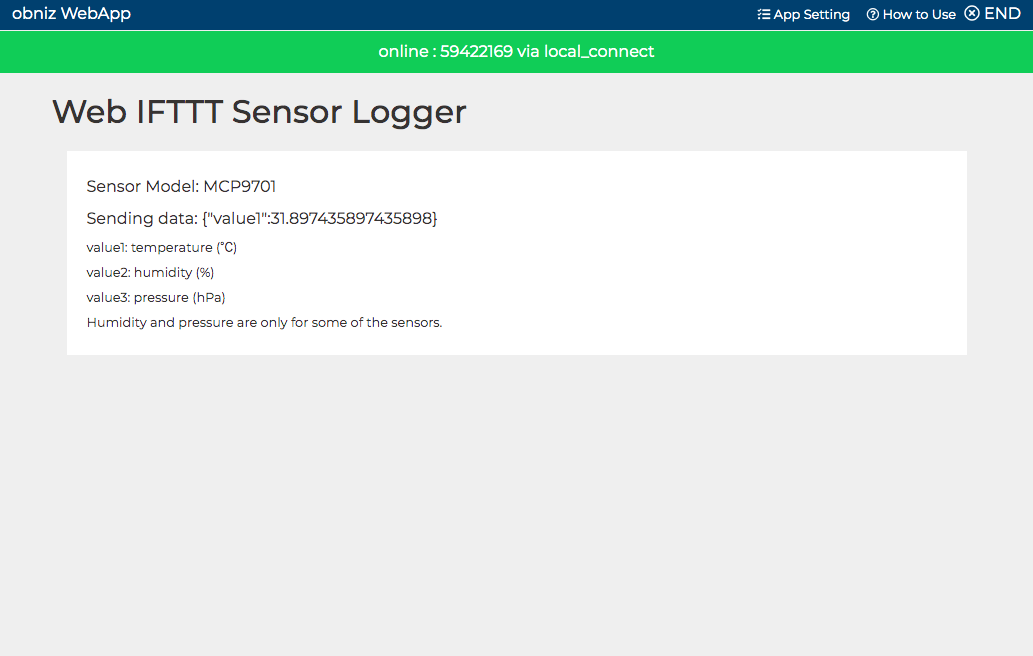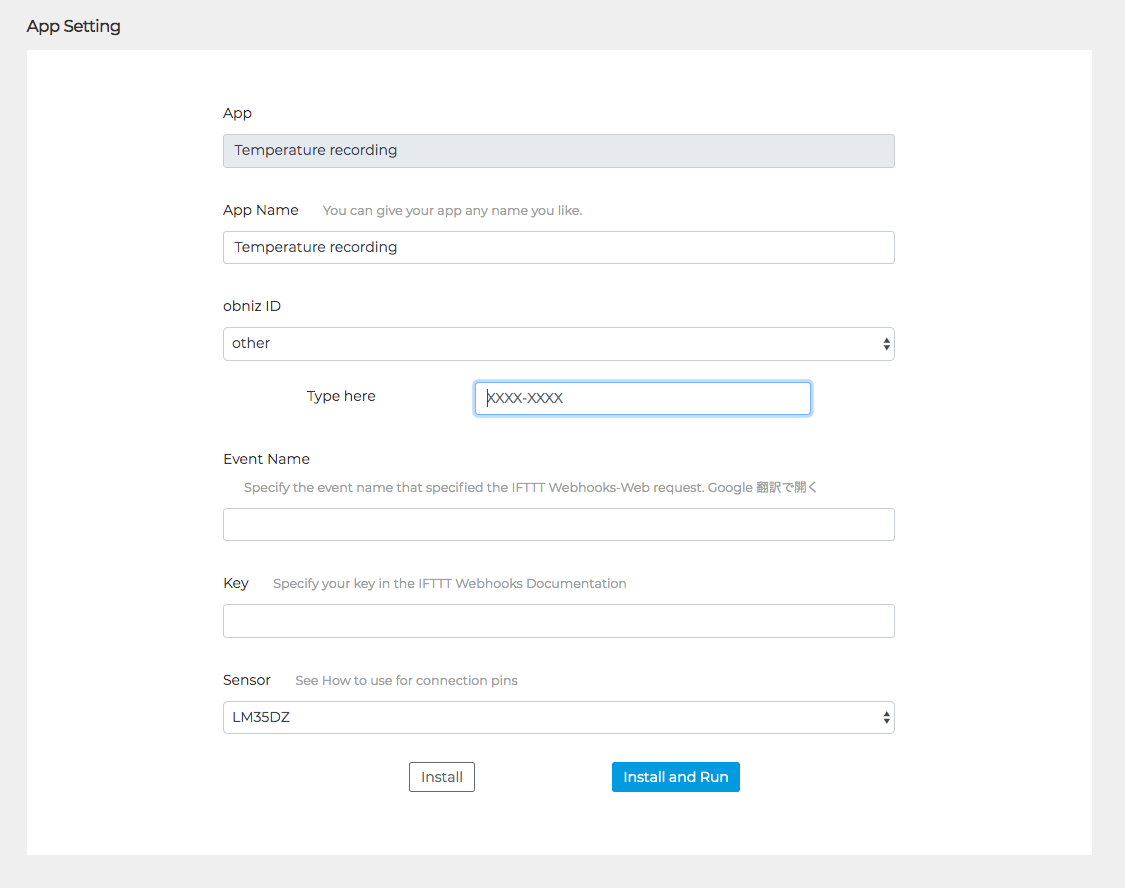概要
IFTTTを経由して、温度センサのデータを定期的にGoogle スプレッドシートに保存します。 パーツライブラリにある多様な温度・湿度センサに対応しています。
記録される値
- 日時
- 温度
準備するもの
- obnizBoard
- 温度センサ
- モバイルバッテリー
- Googleスプレッドシート(Googleにアカウント登録)
IFTTTでの設定
- Create your own - IFTTTから、自分のアプレットを新規作成します。
Thisには、WebhooksのReceive a web request を指定します。ここで付けるEvent NameはWebAppの設定に入力します。Thatには Google Sheets の Add row to spreadsheet を指定します。初回は Google アカウントとの連携のために、Google アカウントへのアクセスの許可を求められます。またオプションで、スプレッドシートのどの列に何を記録するかや、保存先フォルダを指定することができますが、変更の必要はありません。- Do more with Webhooks - IFTTT 右上の
Documentationから、Web リクエストのキーを確認することができます。このキーはWebAppの設定に入力します。
接続方法
対応しているセンサとその接続方法は、それぞれ以下の通りです。必ず下記のピンアサインを確認した上で、正しい向きに接続してください。
アナログ温度センサ
LM35DZ, LM60, LM61, LMT87, MCP9700, MCP9701
アナログ温度センサLM35DZ, LM60, LM61, LMT87, MCP9700, MCP9701の場合は、以下のように接続してください。
{ gnd: 0, output: 1, vcc: 2 }
S8100B, S8120C
S8100B, S8120Cの場合は、以下のように接続してください。
{ gnd: 1, output: 0, vcc: 2 }
SHT31
秋月電子のモジュール AE-SHT31 に合わせたピンアサインです。
{ vcc: 4, sda: 3, scl: 2, adr: 1, gnd: 0 }
BME280-AKIZUKI
秋月電子のモジュール AE-BME280 に合わせたピンアサインです。 I2C方式で通信するため、J3をジャンパ接続する必要があります。 ただし、パーツライブラリの説明のように、直接接続はおすすめできません。
{ vio: 5, gnd: 4, csb: 3, sdi: 2, sdo: 1, sck: 0 }
BME280-SSCI
スイッチサイエンスのモジュール SSCI-022361 に合わせたピンアサインです。 ただし、パーツライブラリの説明のように、直接接続はおすすめできません。
{ vio: 0, vcore: 1, gnd: 2, csb: 3, sdi: 4, sck: 5, sdo: 6 }
BME280
その他のBME280モジュールを使う場合にご利用ください。
{ vio: 0, gnd: 1, sck: 2, sdi: 3 }
DHT12
DHT12の場合は、以下のように接続してください。
{ scl: 0, gnd: 1, sda: 2, vcc: 3 }
サーバーレスイベントの登録
obniz開発コンソールのメニューから サーバーレスイベント を選びます。このWebAppを指定し、きっかけとして 繰り返し を選びます。30分おきなど、センサの値を記録したい間隔を指定してイベントを作成してください。
Google スプレッドシートでの確認
初期設定では、Google ドライブに IFTTT というフォルダが作成され、その中に作成されるスプレッドシートに、時刻やセンサ値が一行ずつ記録されていきます。
IFTTTの仕様で、スプレッドシートの更新が数時間遅れることがあるようです。その場合はIFTTTの My Applets から作成したアプレットを選択し、Settings にある Check now をクリックすると、溜まっていたデータが一気に更新されるようです。